
Cela fait des années que l'on nous annonce la mort des logiciels de messagerie comme par exemple Incredimail, Thundebird et Windows Mail. Dans la réalité ils sont encore beaucoup utilisés pour la bonne et simple raison que de nos jours les internautes utilisent de nombreuses boites mails et pouvoir utiliser un logiciel qui collecte tous les messages sur un seul tableau de bord est bien pratique. Je vous explique aujourd'hui comment faire fonctionner Windows Mail sous Windows 7 et 8/8.1.
Mon beau-père utilisait depuis des années Windows mail sous Vista.
Suite à mes conseils il a migré vers Windows 7 bien plus véloce, bien aidé il est vrai par un SSD que je lui ai installé. ![]()
Problème, Windows Mail n'est plus officiellement compatible depuis Windows 7.
Oui, le Géant de Redmond a voulu forcer le passage à Windows Live Mail, le successeur officiel d’Outlook Express et de Windows Mail, sauf que certains d'entre vous ont des habitudes difficiles à changer, ce que je peux comprendre.
A noter que le support de Windows Live Mail s'est lui aussi arrêté il y a un an…il faut maintenant utiliser Outlook.live… ![]()
Bref, après quelques recherches j'ai trouvé une solution fiable et très connue, mais qui était selon moi n'était pas forcément bien expliquée / compréhensible.
Je me permets donc de vous proposer un tutoriel, je l'espère, plus clair et convivial.
A noter que cette solution ne fonctionne plus pour les versions les plus récentes de Windows 10.
Je pense que là il va falloir se faire une raison, vu la complexité de cet Os et les nombreuses modifications qui lui sont apportées tous les 6 mois, il serait illusoire de s'acharner.
Il faut donc clairement choisir si voulez restes sous Windows 7 ou 8/8.1 et garder votre logiciel de messagerie préféré…ou passer sous Windows 10.
La procédure va demander le téléchargement de deux programmes Wmcopy et WMinstall, l’installation se fera donc en deux temps.
- L'installation de Windows Mail proprement dit.
- La définition de Windows Mail comme messagerie par défaut / ajout de raccourcis dans le menu contextuel.
Il peut arriver que la deuxième étape pose problème, je vous conseille de consulter les liens originaux disponibles à la fin de ce tutoriel si vous étiez dans ce cas.
Une manipulation est indiquée qui vous permettra de déclarer manuellement Windows Mail dans Windows 7 et 8.
Je précise que j'ai testé cette manip sur deux ordinateurs, celui de mon Beau-Père et sur un ordinateur de test tous deux sous Seven et je n'ai rencontré aucun souci.
J'ai bien évidemment essayé par curiosité sur Windows 10, ce qui s'est bien évidemment soldé par un échec…
Téléchargements.
Wmcopy
WMinstall
- Vous obtiendrez donc une archive nommée WMCopy16 qu'il faudra décompresser avant usage et WMInstall prêt à l'emploi.
***

Etape 1.
- Si vous avez la curiosité d'aller explorer votre Windows vous trouverez sans mal des résidus de Windows Mail mais qui en l'état ne vous seront d'aucune utilité…
- Commencez par décompresser le fichier WMCopy16.
- A l'intérieur du fichier décompressé, vous trouverez un exécutable éponyme qu'il faudra lancer en mode Administrateur.
- L'installation est rapide. Cliquez sur OK suite à l’apparition de cette fenêtre de confirmation.
- Il est possible que Windows soit ronchon, cliquez sur Ce programme s'est installé correctement.

Etape 2.
- Pour la deuxième et dernière étape, pas de décompression à effectuer. Lancez WMInstal en tant qu'Administrateur.
- Pas de problème / piège avec cet installateur, cliquez sur Suivant.
- Cliquez sur Installer…
- …et enfin sur Terminer.
- Retournez dans le dossier dont on a parlé au début de ce tutoriel. Le dossier Windows Mail est maintenant plus rempli et l’exécutable WinMail.exe est désormais disponible. Il suffit tout simplement de le lancer.
- Il sera judicieux de créer un raccourci sur le bureau.

- Et voilà, ô magie, votre gestionnaire de messagerie préféré est désormais utilisable. Il faudra bien évidemment le paramétrer pour l'utiliser.
- A noter que si vous avez accès à une version sur un autre ordinateur il sera judicieux opportun / conseillé d'exporter ses messages et contacts.

J'attends comme d'habitude vos remarques et suggestions. ![]()
Christophe.
Sources utilisées / consultées :
http://dechily.org/forum_aski/topic1391.html
http://angouleme.avh.asso.fr/fichesinfo/fiches_jaws/windows_mail/windows_mail_installation.htm
http://www.gratilog.net/xoops/modules/mydownloads/singlefile.php?cid=308&lid=2835
 SOSPC c'est plus de 2000 articles,
SOSPC c'est plus de 2000 articles,
Rejoignez la Communauté à partir de 2 € par mois !
Plus d'infos sur les avantages en cliquant ICI.
Christophe, Administrateur


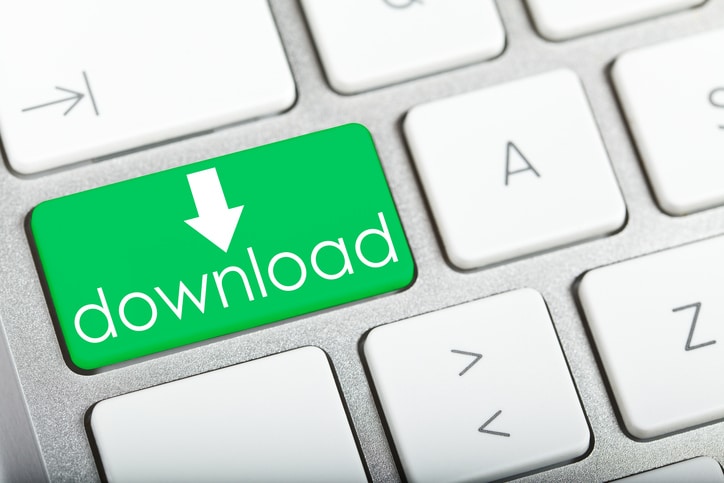

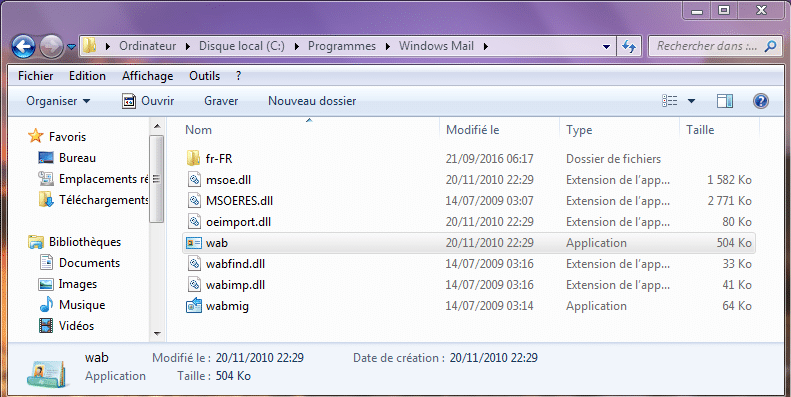

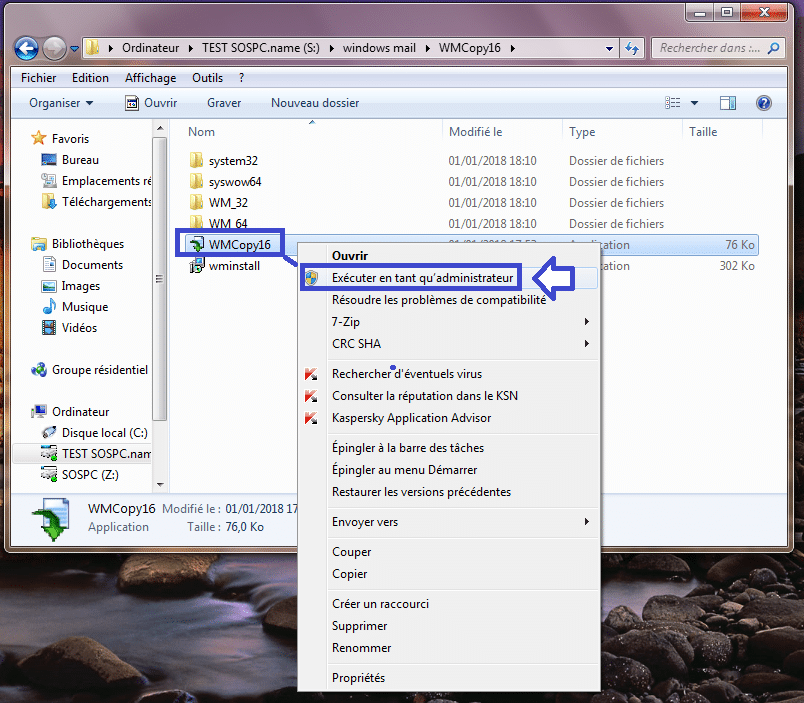
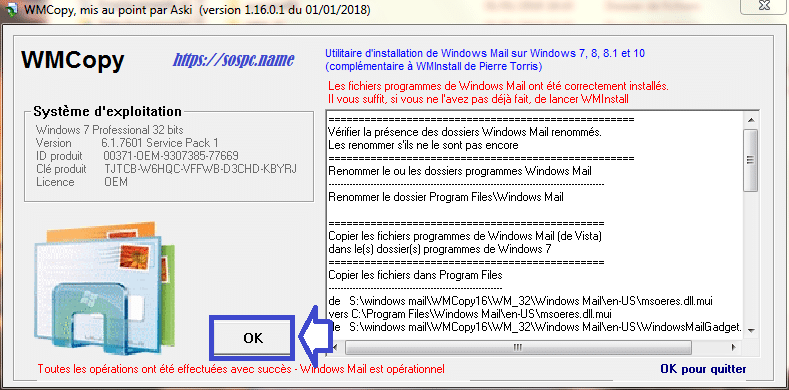

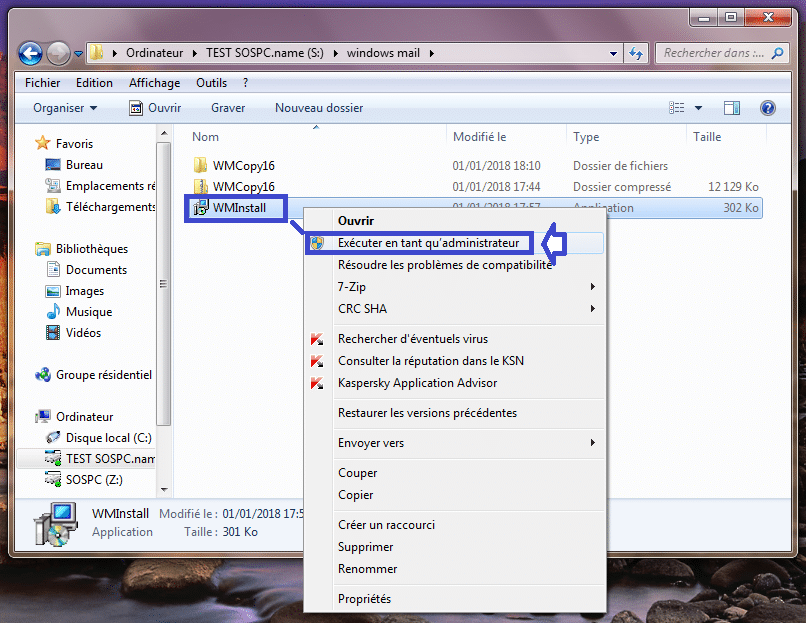
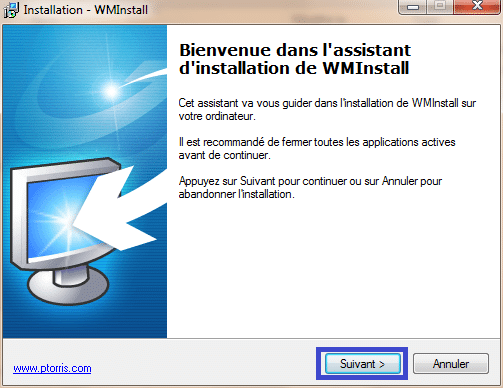
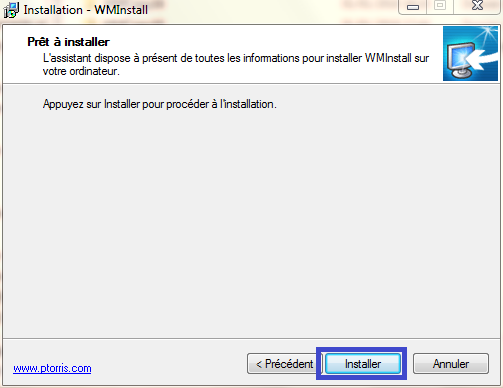
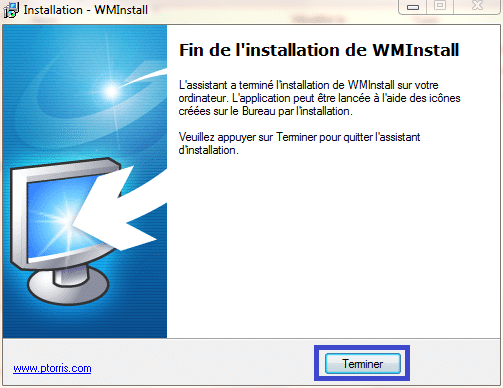
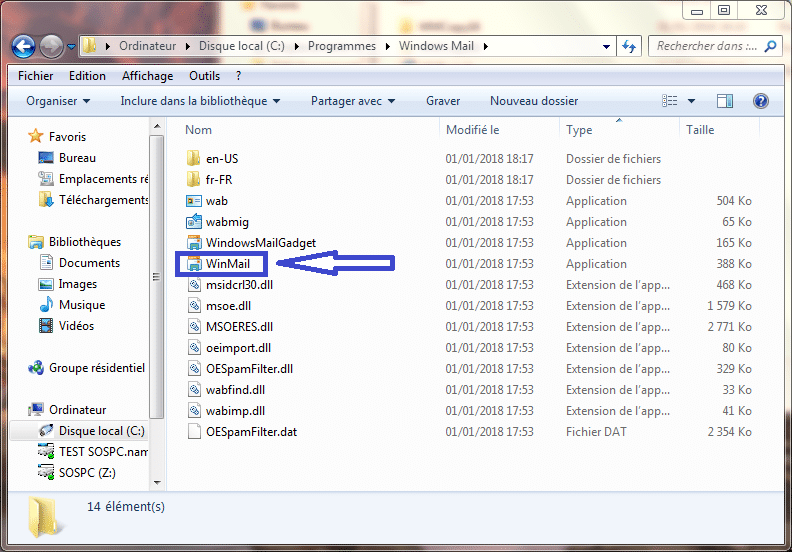

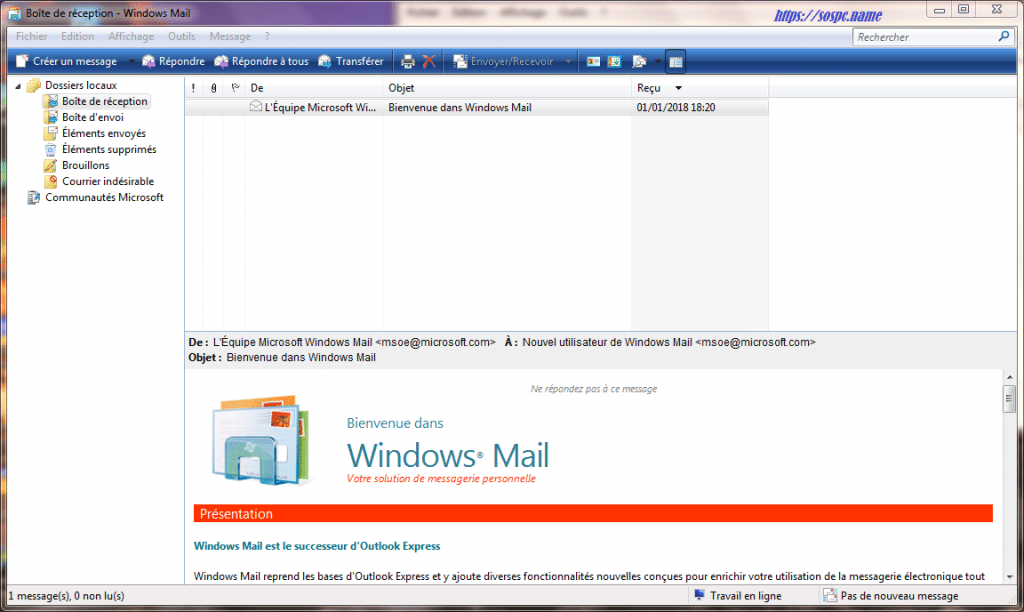
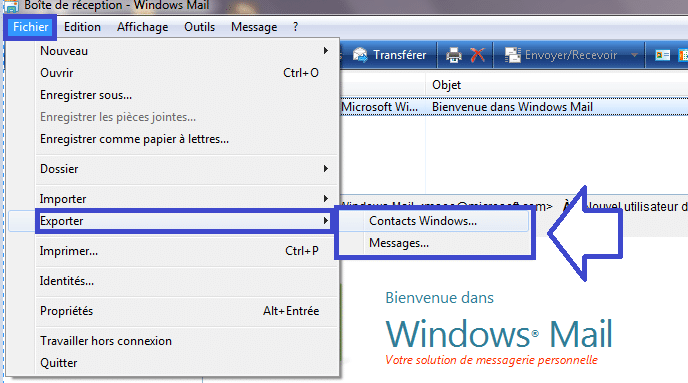




![[Proposition] Camomille un logiciel pour réduire la température de votre PC [Proposition] Camomille un logiciel pour réduire la température de votre PC image 1](https://sospc.name/wp-content/uploads/2024/07/Proposition-Camomille-un-logiciel-pour-reduire-la-temperature-de-votre-PC-image-1-80x60.png)

![[Bon plan] Trouvez et supprimez vos fichiers en doublon Trouvez et supprimez vos fichiers en doublon article sur www.sospc.name image 2](https://sospc.name/wp-content/uploads/2024/07/Trouvez-et-supprimez-vos-fichiers-en-doublon-article-sur-www.sospc_.name-image-2-80x60.jpeg)

![[Vidéo] Emjysoft Cleaner : un logiciel de nettoyage qui va à l'essentiel Emjysoft Cleaner un logiciel de nettoyage qui va à l'essentiel ww.sospc.name](https://sospc.name/wp-content/uploads/2022/11/Emjysoft-Cleaner-un-logiciel-de-nettoyage-qui-va-a-lessentiel-ww.sospc_.name_.png)




